WordPressで従業員紹介フォームを作成する方法
公開: 2018-12-04高度なスキルを持つ従業員をチームに参加させる簡単な方法をお探しですか?
現在の従業員が組織内の募集職種の候補者を簡単に紹介できるようにすることは、採用プロセスを合理化し、その仕事に最適な人材を見つけるための鍵です。
この記事では、WPFormsを使用してWordPressで従業員紹介フォームを作成する方法を紹介します。
従業員紹介プログラムとは何ですか?
従業員紹介プログラムは、従業員が会社での求人のために求職者を紹介できるようにする方法です。
あなたのために働くのに最適な人を見つけるのは難しいかもしれません。 そのため、現在の従業員に求職者の推薦を任せることが非常に役立ちます。
従業員紹介プログラムの開始を検討する必要がある主な理由のいくつかを次に示します。
- 費用対効果:従来のより費用のかかる求人方法に従う代わりに、従業員を使用して求人の候補者を調達することで、多くのお金を節約できます。
- より高い保持率:他の採用方法と比較した場合、紹介採用者の保持率ははるかに高くなります。
- より良い一致:あなたの従業員はあなたの会社を誰よりもよく知っています。 彼らはあなたのために働くことがどのようなものか、彼らに何が期待されているかを理解し、あなたのビジネスにぴったりの人々にこの情報を伝えることができます。
- 受動的な候補者を引き付ける:積極的に求職活動をしていないが、あなたの話を聞いてくれる人に面接することは、彼らが本当に望んでいる場合にのみあなたのために働くことに同意します。 これにより、仕事に必死になっている人々が自分のできる立場をとることができなくなります。
- 従業員に力を与える:従業員に採用プロセスを支援させることは、力を与えるプロセスです。 そして、あなたが誰かの紹介を雇うことになった場合、彼らは報われるだけでなく、チームを助けることに満足するでしょう。
ご覧のとおり、従業員紹介プログラムを持つことには多くの利点があります。 そして、あなたがあなたのビジネスを拡大し、いくつかの求人を埋めることを探しているなら、雇用プロセスに取り掛かるより良い方法は本当にありません。
幸いなことに、WPFormsは、Webサイトで従業員紹介プログラムを簡単に作成できるようにすることを目的としています。 それでは、WordPressで従業員紹介フォームを作成する方法を見てみましょう。
ご存知のとおり、インセンティブも提供したい場合は、友達紹介フォームを作成する方法についての別のガイドもあります。
ステップ1:WordPressで従業員紹介フォームを作成する
WPFormsの使用は、WordPressで従業員紹介プログラムフォームを作成する最も簡単な方法です。
WPFormsには、従業員紹介フォームテンプレートを含む、あらゆるニッチおよび業界向けの多種多様な構築済みテンプレートから選択できるForm TemplatesPackアドオンが付属しています。
最初に行う必要があるのは、WPFormsプラグインをインストールしてアクティブ化することです。 詳細については、WordPressにプラグインをインストールする方法に関するこのステップバイステップガイドを参照してください。
次に、Form TemplatesPackアドオンをインストールしてアクティブ化する必要があります。
これを行うには、 WPForms »アドオンに移動し、 Form TemplatesPackアドオンというラベルの付いたものを見つけます。
[アドオンのインストール]をクリックしてから、[アクティブ化]をクリックします。
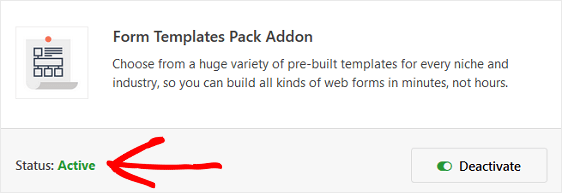
次に、新しいフォームを作成する必要があります。
これを行うには、 WPForms » Add Newに移動し、フォームに名前を付けます。 次に、[追加のテンプレート]というラベルの付いたセクションまで下にスクロールし、検索バーに「従業員紹介フォーム」と入力します。
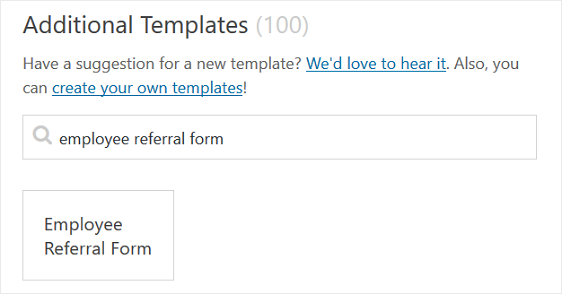
事前に作成された従業員紹介フォームテンプレートが読み込まれると、ほとんどの作業はすでに完了しています。 フォームには次のフィールドがあります。
- 名前
- Eメール
- 電話
- 1行のテキスト
- 段落テキスト
左側のパネルから右側のパネルにフィールドをドラッグすることで、フォームにフィールドを追加できます。
次に、フィールドをクリックして変更を加えます。 フォームフィールドをクリックしてドラッグし、フォームの順序を並べ替えることもできます。
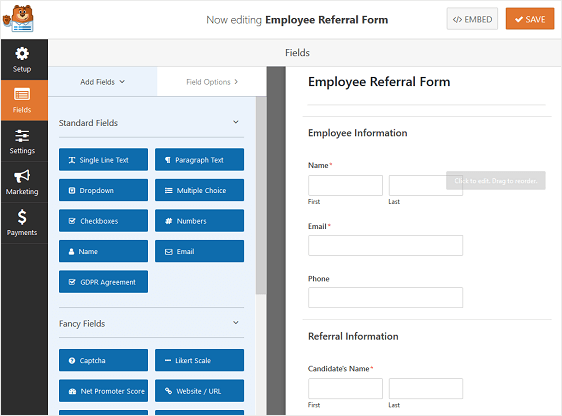
ステップ2:従業員紹介フォームの設定を構成する
開始するには、 [設定] » [一般]に移動します。
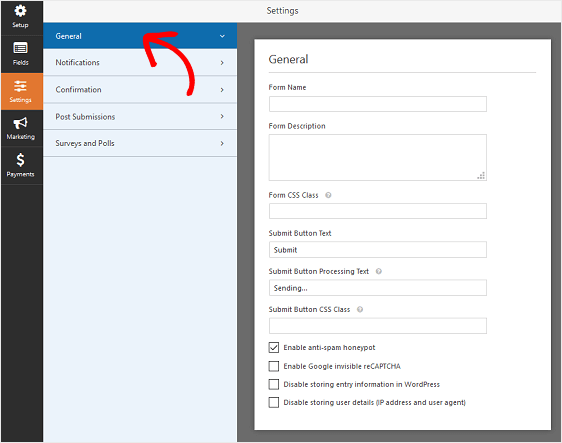
ここで、以下を構成できます。
- フォーム名—必要に応じて、ここでフォームの名前を変更します。
- フォームの説明—フォームに説明を付けます。
- 送信ボタンのテキスト—送信ボタンのコピーをカスタマイズします。
- スパム防止—スパム対策機能、hCaptcha、またはGooglereCAPTCHAを使用して連絡先フォームのスパムを停止します。 スパム対策チェックボックスは、すべての新しいフォームで自動的に有効になります。
- AJAXフォーム—ページをリロードせずにAJAX設定を有効にします。
- GDPRの機能強化— GDPR要件に準拠するために、エントリ情報とIPアドレスやユーザーエージェントなどのユーザーの詳細の保存を無効にすることができます。 GDPR契約フィールドを簡単な連絡フォームに追加する方法の詳細な手順を確認してください。
[保存]をクリックします。

ステップ3:従業員紹介フォームの通知を構成する
通知は、従業員紹介プログラムフォームがWebサイトで送信されるたびに電子メールを送信するための優れた方法です。
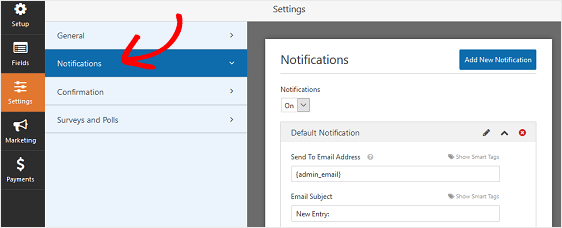
この機能を無効にしない限り、誰かがサイトでフォームを送信すると、その通知が届きます。
スマートタグを使用している場合は、従業員が誰かに職位を紹介したときに通知を送信して、紹介を受け取り、まもなく連絡することを知らせることもできます。 これは人々に彼らの形がきちんと通り抜けたことを保証します。
この手順のヘルプについては、WordPressでフォーム通知を設定する方法に関するドキュメントを確認してください。
WPFormsの条件付きロジックを使用して、従業員紹介フォームが通過したときに、従業員と自分だけでなく、それ以上に通知することができます。
たとえば、自分自身、従業員、採用担当者、さらには紹介者自身に電子メール通知を送信できます。
これを行うためのヘルプについては、WordPressで複数のフォーム通知を送信する方法に関するステップバイステップのチュートリアルを確認してください。
最後に、メール全体でブランドの一貫性を保ちたい場合は、メールテンプレートにカスタムヘッダーを追加する方法についてこのガイドを確認してください。
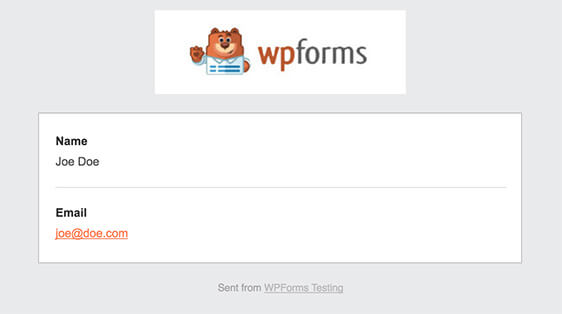
これは、求職者に電子メール通知を送信する場合に特に役立ちます。 会社のロゴを電子メールヘッダーに追加して、フォームの通知をプロフェッショナルに見せることができます。
ステップ4:従業員紹介フォームの確認を構成する
フォームの確認は、従業員がWebサイトで紹介フォームを送信すると表示されるメッセージです。 彼らはあなたの従業員に彼らの紹介が処理されたことを知らせ、あなたに次のステップが何であるかを知らせる機会を提供します。
WPFormsには、次の3つの確認タイプがあります。
- メッセージ。 これは、WPFormsのデフォルトの確認タイプです。 誰かが従業員紹介フォームを送信すると、簡単なメッセージ確認が表示され、リーフが処理されたことを知らせます。 顧客の幸せを高めるのに役立ついくつかの素晴らしい成功メッセージをここで探してください。
- ページを表示します。 この確認タイプでは、サイトの訪問者をサイトの特定のWebページに誘導し、紹介してくれたことに感謝し、いつ連絡するかを伝えます。 これを行うためのヘルプについては、顧客をありがとうページにリダイレクトするチュートリアルを確認してください。
- URL(リダイレクト)に移動します。 このオプションは、紹介を送信した後に従業員を別のWebサイトに送信する場合に使用されます。
WPFormsで簡単なフォーム確認を設定する方法を見てみましょう。これにより、従業員が会社の募集職種を紹介したときに表示されるメッセージをカスタマイズできます。
開始するには、フォームエディタの[設定]の下にある[確認]タブをクリックします。
次に、作成する確認タイプのタイプを選択します。 この例では、メッセージを選択します。
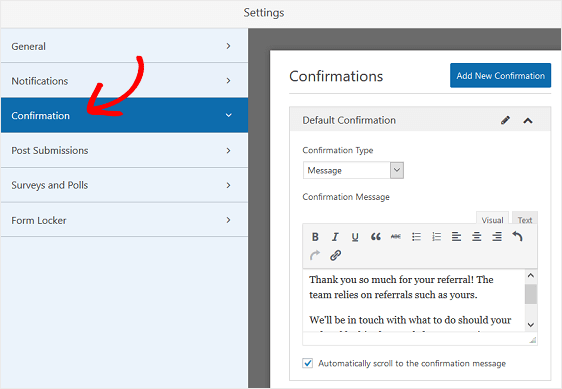
確認メッセージを好みに合わせてカスタマイズし、[保存]をクリックできます。
ステップ5:従業員紹介フォームをWebサイトに追加する
従業員紹介プログラムフォームを作成したら、それをWordPressWebサイトに追加する必要があります。
WPFormsを使用すると、ブログの投稿、ページ、さらにはサイドバーウィジェットなど、Webサイトのさまざまな場所にフォームを追加できます。
最も一般的な投稿/ページ埋め込みオプションを見てみましょう。
開始するには、WordPressで新しい投稿またはページを作成し、[フォームの追加]ボタンをクリックします。
次に、モーダルポップアップで注文フォームを選択し、[フォームの追加]をクリックします。
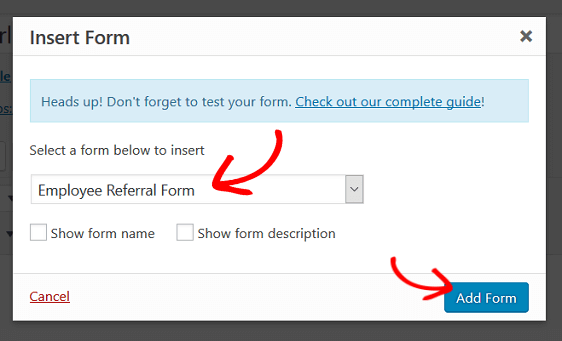
次に、投稿またはページを公開して、従業員紹介フォームがWebサイトに表示されるようにします。
最終的な考え
そして、あなたはそれを持っています! これで、WordPressで従業員紹介フォームを作成する方法がわかったので、次に組織に空きができたときに、潜在的な候補者を精査し、最高のものから選ぶことができます。
公開Webサイトがあり、従業員紹介プログラムフォームをサイトに追加したいが、不要なフォームの送信を防ぎたい場合は、WPFormsのFormLockerアドオンを参照してください。
これを使用すると、WordPressフォームを簡単にパスワードで保護できるため、パスワードを持っている社内の従業員だけが従業員の紹介に記入して送信できます。
何を求めている? 今日から最も強力なWordPressフォームプラグインを始めましょう。
また、この記事が気に入った場合は、FacebookとTwitterでフォローしてください。
